"Quero baixar um filme para o meu iPhone 6 e ele diz que não tenho mais espaço de armazenamento porque tenho dois filmes armazenados na minha conta do iCloud, o que posso fazer? Por favor, ajude."
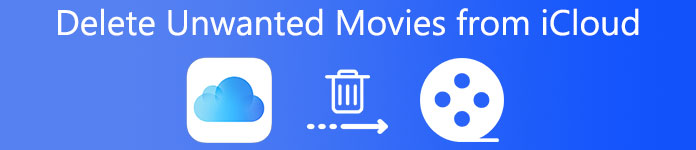
Obter o alerta de não armazenamento ao baixar filmes? É a hora de excluir filmes do iCloud. Considerando as configurações complicadas do iCloud, muitas pessoas não entendem como remover filmes do iCloud corretamente. Portanto, vamos compartilhar vários métodos para excluir filmes do iCloud neste tutorial. Quando precisar liberar espaço da sua conta do iCloud, você descobrirá que os guias são úteis.
- Parte 1: Como excluir filmes do iCloud usando o My Photo Stream?
- Parte 2: Como excluir vídeos do iCloud das configurações
- Parte 3: Como esconder vídeos do iCloud?
- Parte 4: Como recuperar filmes excluídos do iCloud
- Parte 5: Perguntas frequentes sobre como excluir filmes do iCloud
Parte 1: Como excluir filmes do iCloud usando o My Photo Stream?
My Photo Stream é uma solução baseada em nuvem para usuários de iPhone e iPad fazer backup de fotos e vídeos automaticamente. É possível salvar os filmes baixados nos últimos 30 dias para o iCloud automaticamente se você tiver ativado esse recurso em seu dispositivo. Então, mesmo que você os tenha apagado no seu dispositivo, eles ainda estão no My Photo Stream esperando por você para excluir filmes do iCloud. Os passos abaixo podem ajudá-lo a concluí-lo.
Passo 1. Inicie o aplicativo Fotos na tela inicial, selecione "Álbuns" e vá para o álbum intitulado "My Photos Stream".
Passo 2. Pressione "Selecionar" no canto superior direito da tela e toque em cada filme para excluí-lo do iCloud. Certifique-se de selecionar todos os filmes indesejados.
Passo 3. Toque no botão "Lixeira" na parte superior da tela e depois em "Excluir" na mensagem de confirmação.
Passo 4. Isso não é suficiente. Os filmes vão para a pasta "Excluídos recentemente" e salvam aqui por 30 dias. De volta ao aplicativo Fotos, abra a pasta "Excluídos recentemente" e exclua os filmes indesejados permanentemente.
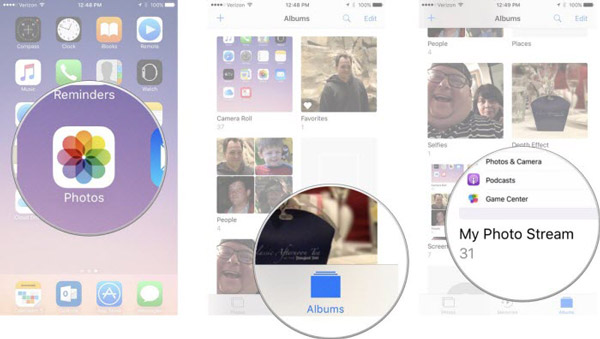
Esta maneira está disponível em excluir filmes do iCloud se você tiver ativado o iCloud Photos Library e o My Photos Stream.
Parte 2: Como excluir vídeos do iCloud de configurações
De acordo com a Apple, o iCloud faz backup do histórico de compras do iTunes. Em outras palavras, se você baixou filmes para seus vídeos ou aplicativo de TV do iTunes, eles também seriam sincronizados com o iCloud. Não se preocupe! O processo para excluir filmes do iCloud em tais situações é bastante simples; você nem mesmo precisa abrir o aplicativo Vídeos.
Passo 1. Execute o aplicativo de configurações do iOS na tela inicial, vá para "Configurações"> [seu nome]> "Geral"> "Armazenamento e uso do iCloud" e toque em "Gerenciar armazenamento" no setor "Armazenamento" no iOS 10.3 e superior, ou " Configurações ">" Geral ">" Armazenamento e uso do iCloud "e toque em" Gerenciar armazenamento "no iOS 10.2 e anterior.
Passo 2. Agora você pode ver todos os aplicativos da lista. Role para baixo e encontre Vídeos ou aplicativo de TV, toque nele para exibir os filmes baixados. Selecione um vídeo, deslize para a esquerda sobre ele e toque em "Excluir" para excluir o filme do iCloud.
Passo 3. Para excluir vários vídeos de uma vez, toque em "Editar" na parte superior da tela, toque no botão "menos" e clique em "Excluir" em cada filme indesejado.
Esta forma é válida para excluir filmes do iCloud e do seu dispositivo, se Vídeos estiver ativado em "Configurações"> [seu nome]> "iCloud"> "Gerenciar armazenamento"> [nome do seu dispositivo].
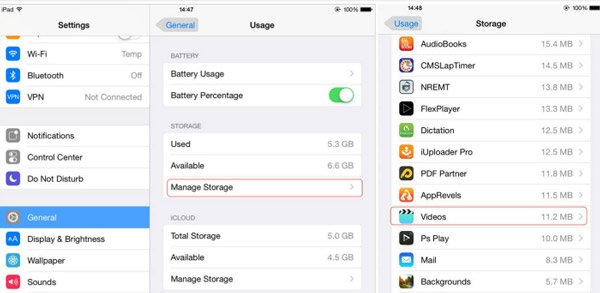
Parte 3: Como esconder vídeos do iCloud?
Algumas pessoas reclamaram que eles limparam os filmes do aplicativo Vídeos, mas quando eles abriram o aplicativo Vídeos novamente, os filmes ainda estão lá. Isso porque você habilita o recurso de sincronização automática e os filmes de volta ao seu dispositivo de de backup iCloud. A solução é simples; Apenas esconda esses vídeos do iCloud com os passos abaixo.
Passo 1. Inicie o aplicativo Ajustes, toque em seu nome e role para baixo para encontrar "iTunes e App Store"; toque nele para seguir em frente.
Passo 2. Em seguida, selecione a opção "Vídeos" e coloque a chave na posição "DESLIGADO". Depois de fazer isso, os filmes serão ocultados do seu dispositivo.
Desta forma, não é para excluir filmes do iCloud ou liberar espaço de sua conta do iCloud.
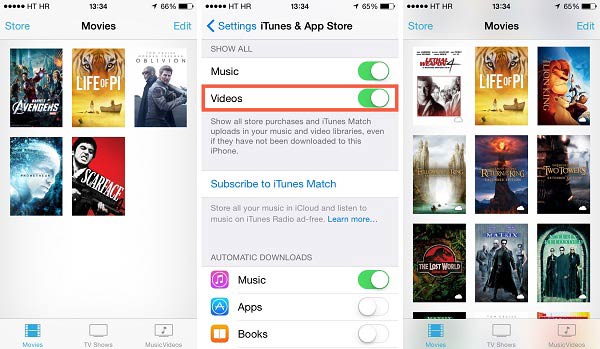
Parte 4: Como recuperar filmes excluídos do iCloud
É bem sabido que o iCloud é uma ferramenta de backup útil, mas as coisas ficam complicadas quando você só quer recuperar filmes excluídos do iCloud, porque não é possível abrir backups do iCloud e extrair certos arquivos. Neste momento, você precisará de uma ferramenta iOS profissional, como o Apeaksoft iPhone Data Recovery. Seus principais recursos incluem:
- Recuperar filmes excluídos do iCloud em um clique, se você apagar por engano ou restaurar completamente.
- Visualize filmes do backup do iCloud para recuperação seletiva.
- Além do backup do iCloud, ele também suporta a recuperação de vídeos perdidos de dispositivos iOS e backups do iTunes.
- Além de vídeos, também é compatível com uma variedade de tipos de dados, como contatos, lembretes, memorandos, fotos, músicas, dados de aplicativos e muito mais.
- Trabalho para iPhone X / 8 / 7 / SE / 6 / 6s / 5 / 5 / 5s / 4, iPad Pro / Air / mini 4 / mini 3 / mini 2 / mini 1 ou gerações anteriores, iPod Touch.
- Disponível para Windows 10 / 8 / 8.1 / 7 / XP e Mac OS.
Em suma, é a maneira mais fácil de recuperar filmes excluídos do iCloud.
Como recuperar excluir filmes do iCloud separadamente
Passo 1. Acessar o backup do iCloud no computador
Instale o iPhone Data Recovery em seu computador com base no sistema operacional. Inicie o aplicativo, selecione "Recuperar do arquivo de backup do iCloud" no lado esquerdo e faça login com sua conta e senha do iCloud.

Passo 2. Visualizar backup do iCloud para recuperação
Selecione o backup do iCloud para o seu dispositivo na lista e clique no botão "Download". Após o download, você será levado à janela de detalhes. Selecione "Vídeos de aplicativos" na faixa esquerda para exibir os filmes no painel direito.

Passo 3. Recuperar filmes excluídos do iCloud
Selecione os filmes desejados na lista marcando as caixas de seleção e clique no botão "Recuperar". Na caixa de diálogo pop-up, coloque um local para salvar os filmes e clique em "Recuperar" novamente para concluir a recuperação do filme.
Parte 5: Perguntas frequentes sobre exclusão de filmes do iCloud
Excluir filmes do iCloud excluirá do iPhone?
Não, os filmes do seu iCloud são o backup dos filmes do seu iPhone. Portanto, ao excluir filmes do iCloud, eles não serão excluídos do seu iPhone.
Como posso excluir filmes comprados do iCloud?
Você não pode excluir nenhum item do seu histórico de compras. O que você pode fazer é ocultá-los através do iTunes.
Como posso liberar armazenamento do iCloud?
Você pode excluir os arquivos armazenados no iCloud Drive para liberar espaço de armazenamento no iCloud. Ou você pode atualizar seu plano de armazenamento iCloud do seu iPhone, iPad, iPod touch, Mac ou PC. Escolha entre um total de 50 GB, 200 GB ou 2 TB.
Conclusão:
Neste tutorial, compartilhamos como excluir filmes do iCloud. Como você pode ver, existem várias maneiras de remover filmes da sua conta do iCloud por meio do My Photos Stream, Settings ou Videos em diferentes situações. E também introduzimos uma maneira profissional de recuperar filmes excluídos do iCloud. Agora você pode se sentir livre para limpar seu armazenamento iCloud. Tem mais perguntas sobre o iCloud? Por favor, deixe uma mensagem abaixo deste post. Nós responderemos o mais breve possível.



 iPhone Data Recovery
iPhone Data Recovery Recuperação do Sistema iOS
Recuperação do Sistema iOS Backup e restauração de dados do iOS
Backup e restauração de dados do iOS gravador de tela iOS
gravador de tela iOS MobieTrans
MobieTrans transferência do iPhone
transferência do iPhone Borracha do iPhone
Borracha do iPhone Transferência do WhatsApp
Transferência do WhatsApp Desbloqueador iOS
Desbloqueador iOS Conversor HEIC gratuito
Conversor HEIC gratuito Trocador de localização do iPhone
Trocador de localização do iPhone Data Recovery Android
Data Recovery Android Extração de dados quebrados do Android
Extração de dados quebrados do Android Backup e restauração de dados do Android
Backup e restauração de dados do Android Transferência telefônica
Transferência telefônica Recuperação de dados
Recuperação de dados Blu-ray
Blu-ray Mac limpador
Mac limpador Criador de DVD
Criador de DVD PDF Converter Ultimate
PDF Converter Ultimate Windows Password Reset
Windows Password Reset Espelho do telefone
Espelho do telefone Video Converter Ultimate
Video Converter Ultimate editor de vídeo
editor de vídeo Screen Recorder
Screen Recorder PPT to Video Converter
PPT to Video Converter Slideshow Maker
Slideshow Maker Free Video Converter
Free Video Converter Gravador de tela grátis
Gravador de tela grátis Conversor HEIC gratuito
Conversor HEIC gratuito Compressor de vídeo grátis
Compressor de vídeo grátis Compressor de PDF grátis
Compressor de PDF grátis Free Audio Converter
Free Audio Converter Gravador de Áudio Gratuito
Gravador de Áudio Gratuito Free Video Joiner
Free Video Joiner Compressor de imagem grátis
Compressor de imagem grátis Apagador de fundo grátis
Apagador de fundo grátis Upscaler de imagem gratuito
Upscaler de imagem gratuito Removedor de marca d'água grátis
Removedor de marca d'água grátis Bloqueio de tela do iPhone
Bloqueio de tela do iPhone Puzzle Game Cube
Puzzle Game Cube





